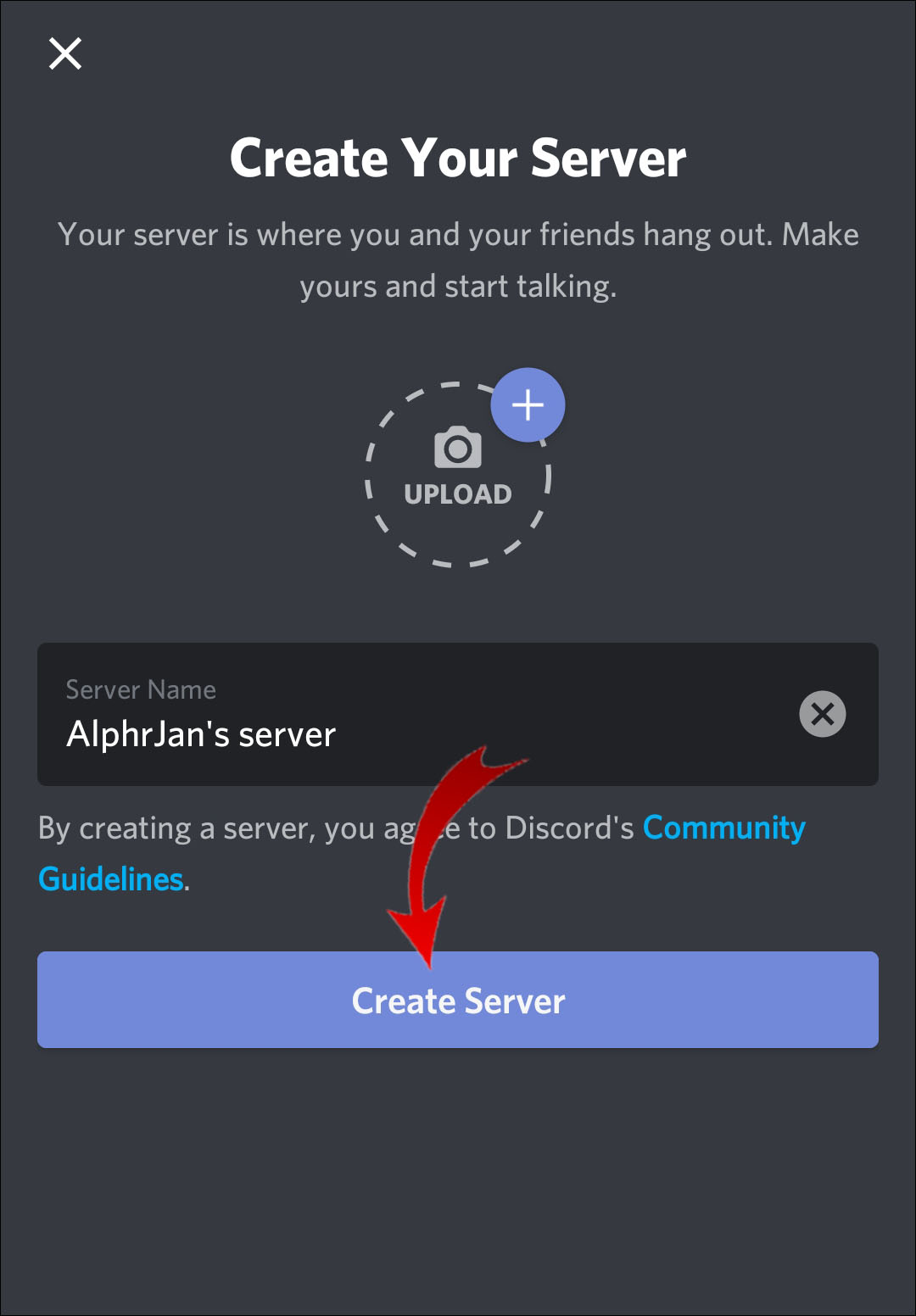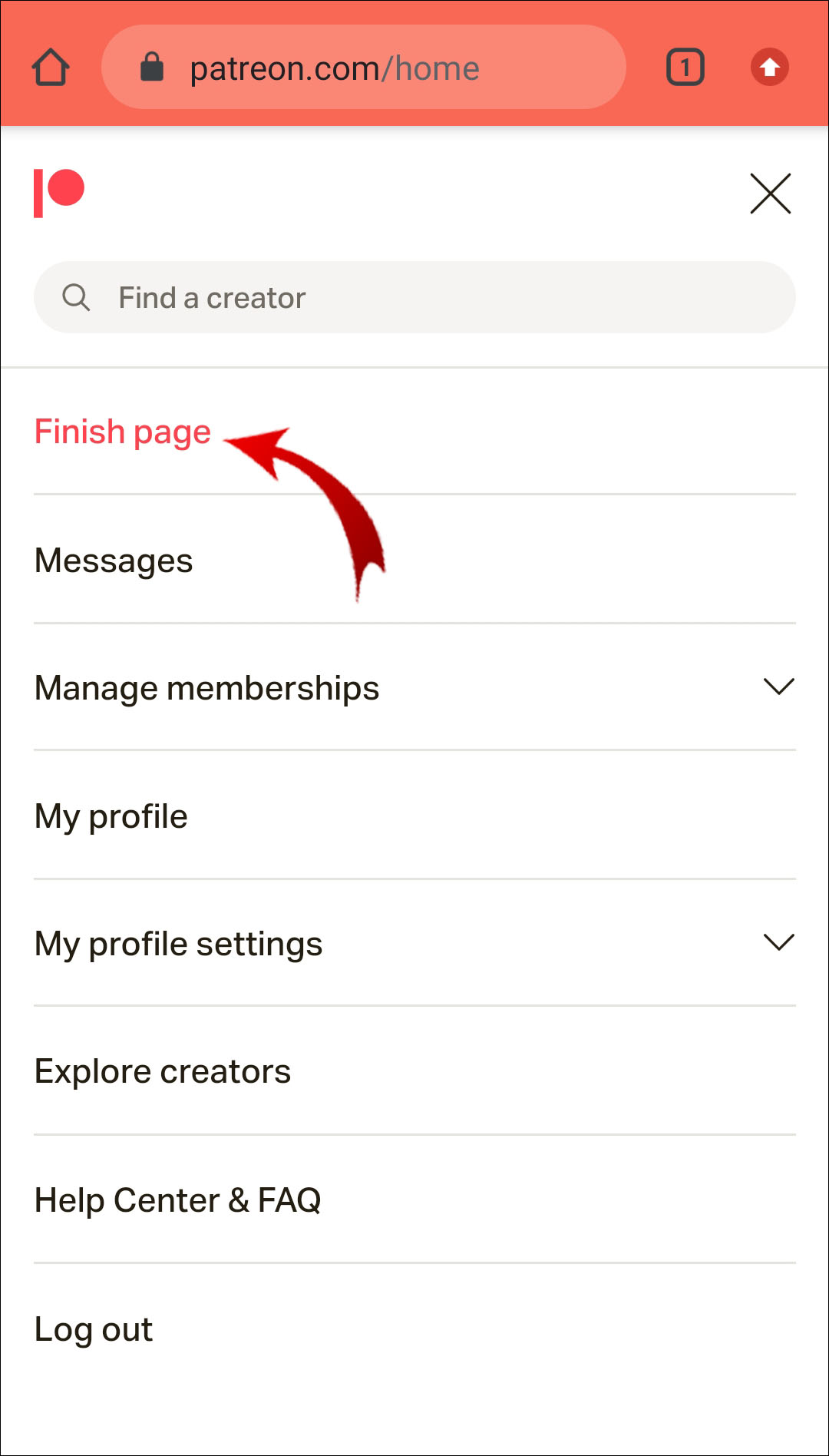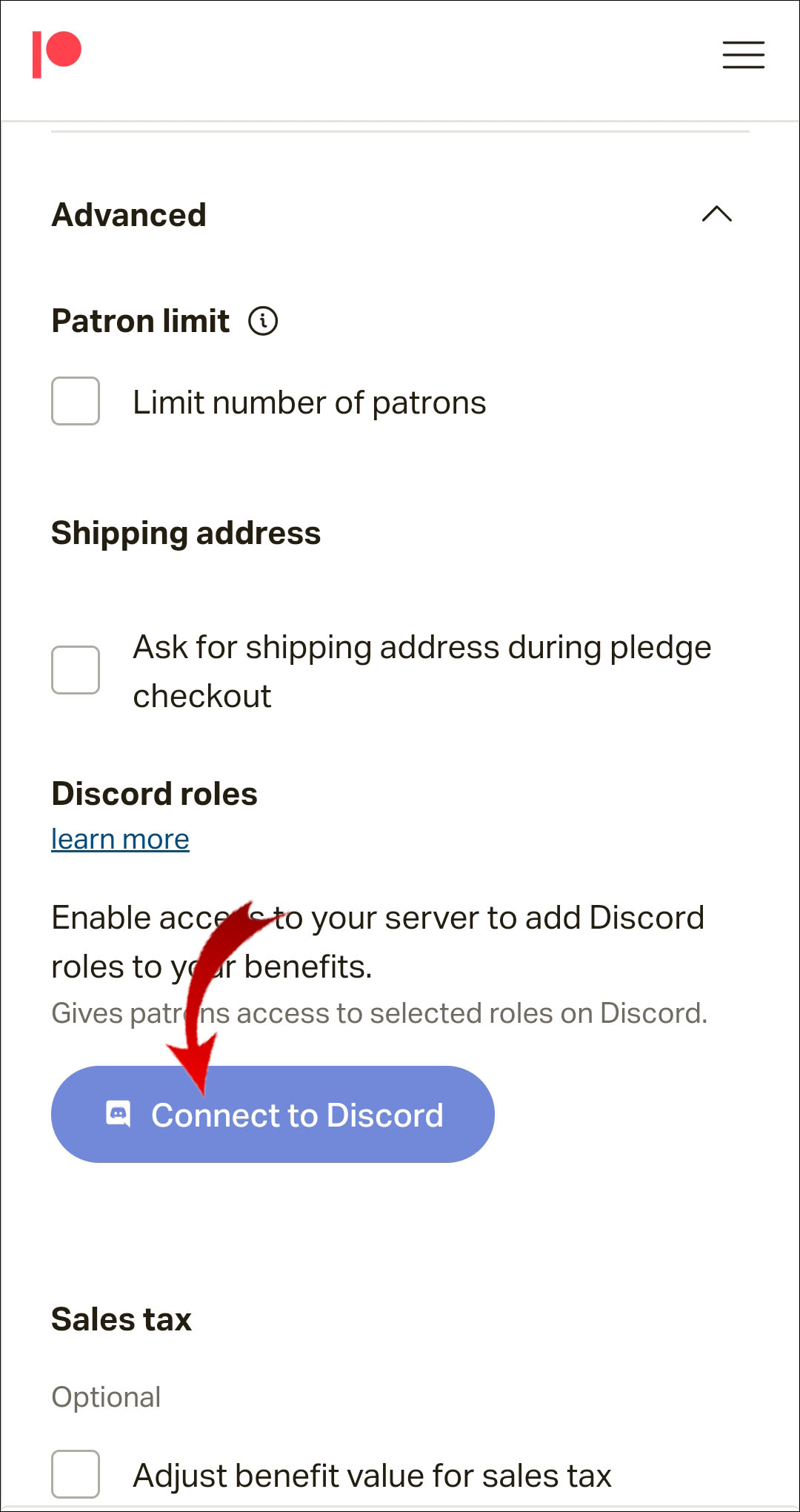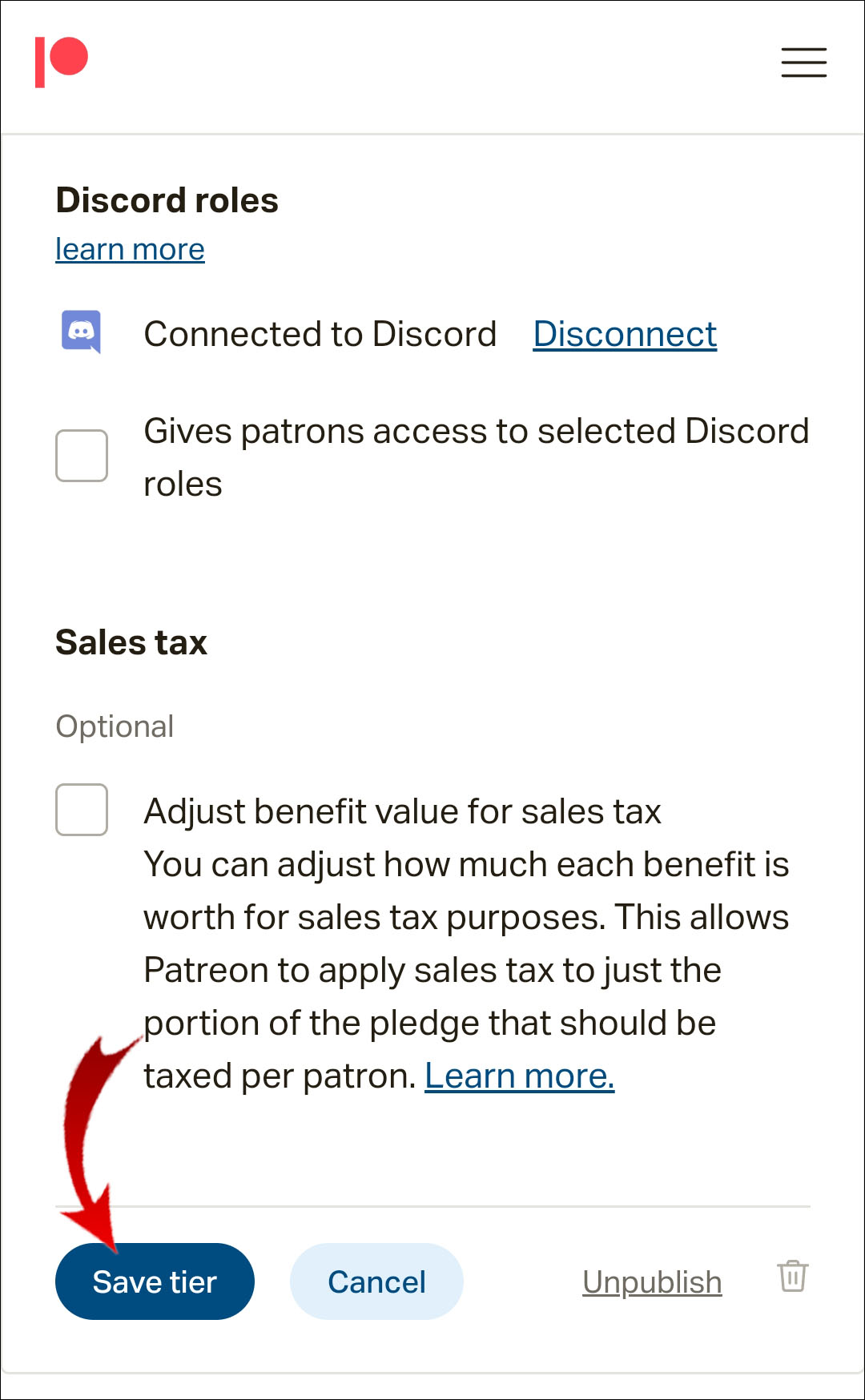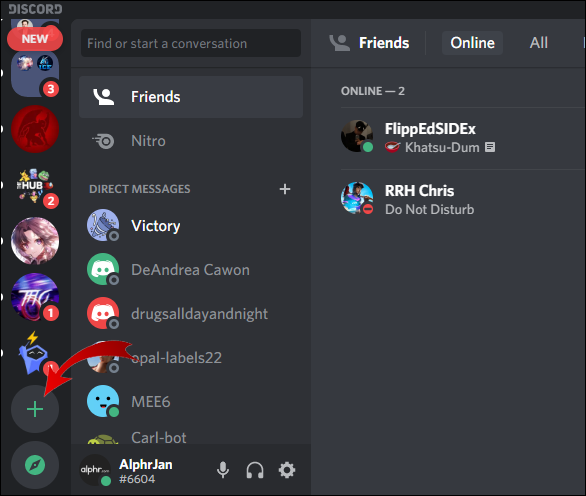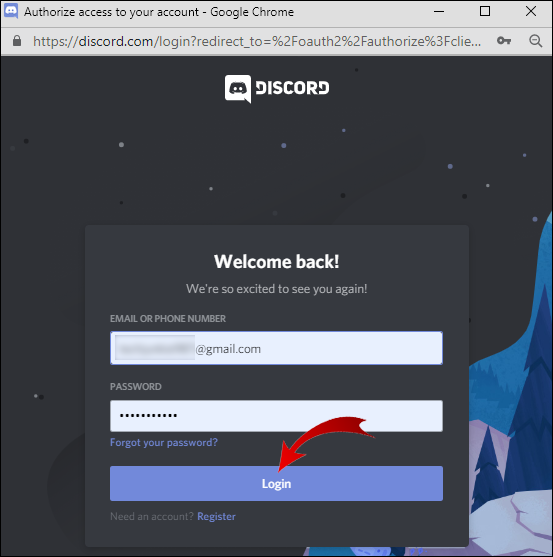Как подключить Discord к Patreon
Многие авторы (преимущественно пользователи YouTube) используют интеграцию Patreon-Discord для развития своих подписчиков и сообщества, а также для предоставления дополнительного контента и вознаграждений своим платящим участникам.
Но почему Discord, игровая коммуникационная платформа, предлагает интеграцию Discord и Patreon? Ну, во-первых, у геймеров есть последователи и сторонники. Во-вторых, несмотря на то, что Discord был создан с учетом игр, платформа приветствует различных неигровых подписчиков, от криптосообществ до сбора подписчиков на YouTube.
Программы для Windows, мобильные приложения, игры - ВСЁ БЕСПЛАТНО, в нашем закрытом телеграмм канале - Подписывайтесь:)
Итак, интеграция Patreon с вашим сервером Discord может быть отличной идеей. Вот как это сделать.
Как подключить Discord к Patreon с устройства iPhone или Android
Прежде чем приступить к подключению Discord к Patreon, вам понадобится активный сервер Discord. Приложение Discord для мобильных устройств и планшетов существует уже давно, но можно ли создавать на нем серверы?
Хотя в мобильном приложении/планшете есть некоторые редкие функциональные ограничения по сравнению с настольным приложением, создание серверов не входит в их число. Давайте посмотрим, как создать сервер Discord на устройстве iOS/Android:
- Откройте приложение Дискорд.

- На первой вкладке вы увидите список доступных серверов, к которым вы присоединились; прокрутите вниз до последней записи (кружок со знаком плюс).
- Нажмите знак плюса.

- Создайте сервер самостоятельно или выберите один из шести доступных шаблонов.

- Дайте серверу имя.

- Выберите Создать.

Это автоматически создаст для вас сервер. Вы можете настроить его, настроить параметры и общаться с ним, но ничего из этого не требуется для подключения к Patreon. Теперь пришло время интеграции.
Хотя приложение Patreon существует как для устройств Android, так и для iOS, вам придется использовать мобильный браузер для интеграции сервиса с Discord.
- Откройте предпочитаемый вами браузер и перейдите по адресу Патреон.com.

- Войдите в свою учетную запись (создайте ее, если у вас ее нет).

- На главной странице перейдите к гамбургер-меню (три горизонтальные линии) в правом верхнем углу страницы.

- Нажмите «Завершить страницу».

- Нажмите раскрывающееся меню «Основные».

- Выберите Уровни из списка.

- Перейдите на уровень, которому вы хотите назначить роль Discord.

- Выберите Дополнительно.

- Нажмите «Подключиться к Discord».

- Войдите в свою учетную запись Discord.

- Завершите, нажав «Сохранить уровень».

Вот оно; вы успешно подключили Discord и Patreon. По тому же принципу вы можете добавить больше уровней.
Как подключить Discord к Patreon с ПК с Windows 10 или Mac
Независимо от того, используете ли вы устройство Windows или macOS, интеграция Discord-Patreon работает одинаково. Приложения Discord для этих двух платформ идентичны, и вы будете получать доступ к Patreon через их веб-сайт с любой из двух платформ. Но сначала вам нужно создать свой сервер Discord.
- Откройте приложение Discord и войдите в систему.

- Слева вы должны увидеть список доступных серверов, к которым вы подключены; найдите кружок со знаком плюс посередине и щелкните его.

- Создайте свой собственный сервер или начните использовать один из шести доступных шаблонов.

- Выберите, создаете ли вы сервер для общения с друзьями или для клуба/сообщества; учитывая, что мы говорим здесь о Patreon, вероятно, последнее.

- Назовите сервер и нажмите «Создать».

Сервер далек от готовности к использованию. Вам нужно проверить и настроить параметры, пригласить людей и т. д. Однако для целей этого руководства давайте перейдем к части интеграции с Patreon.
- Начните с входа в свою учетную запись Patreon (она должна быть у вас, если вы хотите интегрировать ее с Discord).

- Перейдите в редактор страницы автора в своей учетной записи Patreon, наведя указатель мыши на изображение своего профиля в правом верхнем углу страницы и выбрав «Завершить страницу».

- Выберите вкладку «Уровни» в верхней части экрана.

- Найдите уровень, которому вы хотите назначить роль Discord, и выберите «Изменить уровень».

- Далее нажмите «Дополнительно».

- Выберите «Подключиться к Discord».

- Войдите в свою учетную запись Discord.

- Выберите Уровень сохранения.

Вот как вы подключаете Discord к своему Patreon с помощью компьютера. Однако имейте в виду, что все не так просто. Учитывая, что целью Patreon является получение вами денег, необходимо уделить этому немало внимания, прежде чем завершить этот процесс.
Почему Патреон?
Как создатель контента, независимо от того, используете ли вы Twitch, YouTube, Instagram или любую другую платформу, вы можете получить ту или иную форму монетизации (например, от YouTube). Но если вы не смехотворно известный ютубер, этой монетизации далеко не достаточно, чтобы сводить концы с концами. Даже если у вас очень много подписчиков, вам могут платить не слишком много.
Войдите в Patreon, сервис, который позволяет вам получать больше денег за контент, который вы предоставляете. Patreon гарантирует, что только те пользователи, которые заплатят за свое, назовем это «премиум-членство», получат доступ к некоторому первоклассному контенту, который вы создаете. Этот контент может быть чем угодно: от бонусных видеороликов до различных игровых наград.
Итак, ваш обычный контент на YouTube/Twitch/(вставьте платформу) привлекает зрителя. Затем они хотят от вас больше контента. За этот контент они платят дополнительно. Эти деньги пойдут вам. Это то, что делает Патреон.
Обычно преимущества Patreon на Discord включают доступ к специальным каналам участников на серверах. Вы можете организовать различные соревнования (например) на этих специальных каналах и наградить своих лояльных платящих участников.
Короче говоря, эксклюзивность — это главное, когда дело касается Patreon.
Дополнительные часто задаваемые вопросы
1. Как мне получить доступ к своей роли в Discord после того, как я стал сторонником?
Как владелец сервера вы можете закрепить эти инструкции или каким-либо образом автоматизировать их. Как платный сторонник, вы захотите узнать, как получить доступ к роли Discord, за которую вы заплатили. Прежде всего, имейте в виду, что внесение «индивидуального залога» не предоставит вам особую роль в Discord.
Вместо этого найдите автора, которого вы хотите поддержать, выберите предпочитаемый уровень и нажмите «Присоединиться». Подтвердите платежную информацию, и вы увидите приветственное сообщение от автора.
Программы для Windows, мобильные приложения, игры - ВСЁ БЕСПЛАТНО, в нашем закрытом телеграмм канале - Подписывайтесь:)
Выберите «Подключиться к Discord». На следующей странице нажмите «Подключиться», расположенную рядом с записью Discord. Вам будет предложено войти в свою учетную запись Discord. Как только вы в следующий раз войдете в Discord, роль будет автоматически назначена вам.
2. Как мне получить доступ к своим наградам Discord на Patreon?
Создатели часто предлагают награды Discord через Patreon. Для получения этих наград вам потребуется внести 5 долларов США или больше, в зависимости от вашей щедрости и установленного создателем лимита. Предполагая, что вы подключили свою учетную запись Discord и Patreon, вознаграждения должны произойти автоматически.
3. Как заставить людей поддерживать вас на Patreon?
Сам по себе Patreon не является платформой сообщества/контента. Вы не можете ожидать, что люди будут платить за ваши уровни или делать индивидуальные взносы только потому, что вы создали учетную запись Patreon. Сначала вам нужно иметь контент и лояльных подписчиков. Затем, предоставляя этот контент, вы можете продвигать свои уровни Patreon и поощрять своих подписчиков присоединиться к ним. Discord — это канал, который помогает вам продвигать свой Patreon и назначать награды за присоединение.
Вы также можете сделать это на YouTube, Twitch и многих других социальных платформах. Цель — предоставить вашим подписчикам эксклюзивный контент, к которому они не смогут получить доступ ни по одному другому каналу. Ответ на поставленный выше вопрос непрост: не существует простого способа заставить людей поддержать вас через Patreon. Все сводится к маркетингу, который является сложной дисциплиной.
4. Как часто следует публиковать сообщения на Patreon?
Все зависит от вас как онлайн-личности, вашего типа контента, количества подписчиков и множества других факторов. Однако, как правило, рекомендуется публиковать четыре или более фрагментов контента в месяц, в идеале — еженедельно. Есть два способа получать оплату от Patreon: ежемесячно и за каждое произведение. Ежемесячные кампании взимают плату с ваших покровителей раз в месяц и приносят стабильный доход. Кампании за создание оплачиваются за выпуск контента.
Выбор той или иной кампании также может повлиять на вашу публикацию на Patreon. Например, ежемесячным подписчикам требуется регулярный контент (ежемесячно, еженедельно и даже ежедневно). Если вы хотите иметь больше свободы в выпуске контента, выберите кампанию по созданию контента. Тем не менее, регулярный контент является ключом к успеху в Интернете, независимо от того, какую кампанию вы выберете.
5. Могу ли я использовать Patreon бесплатно?
Patreon может начать работу бесплатно. Но истинная красота платформы в том, что она получает лишь небольшой процент, как только вы начинаете на ней зарабатывать. В зависимости от выбранного вами плана Patreon заберет 5%, 8% или 12% вашего ежемесячного дохода. Опция 12% дает вам специальное обучение, поддержку и различные премиум-функции, что того стоит.
Дискорд и Патреон
Discord и Patreon — две очень совместимые платформы. Если у вас есть сервер Discord, на котором вы активны, рассмотрите возможность его интеграции с Patreon, чтобы получать от него дополнительные деньги. Доверьтесь нам; ваши преданные подписчики стремятся получить от вас бонусный контент и присоединиться к небольшим серверам типа фан-клуба, где они смогут более тесно общаться с вами.
Удалось ли вам подключить Discord и Patreon? Есть вопросы или есть что еще добавить? Не отказывайтесь обращаться к нам через раздел комментариев ниже.